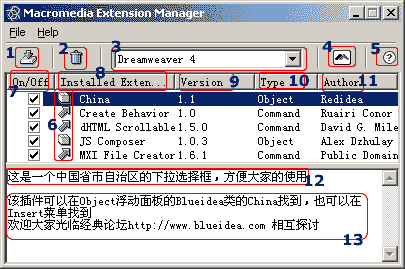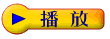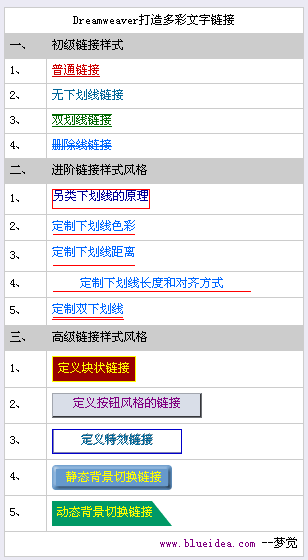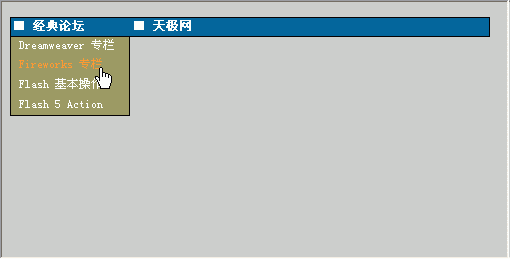Dreamweaver架设网站终极教程
一、定义站点
1、 在任意一个根目录下创建好一个文件夹(我们这里假设为E盘),如取名为MyWeb。
***备注:网站中所用的文件都要用英文名。
2、打开Dreamweaver,选择“站点—新建站点”,打开对话框。在站点名称中输入网站的名称(可用中文),在本地根文件夹中选择刚才创建的文件夹(E:web)。然后确定即可。
***备注:再次打开Dreamweaver,会自动找到刚才设立的站点。如果有多个站点,可以在菜单“站点—打开站点”中去选择。
二、创建页面
1、在本地文件夹E:MyWeb下面的空白处,按右键选“新建文件”,这样就建好了一个页面,默认的文件名为untitled.htm。htm就表示这个网页文件是一个静态的HTML文件。给它改名为index.htm。
***网站第一页的名字通常是index.htm或index.html。其它页面的名字可以自己取。
2、双击index.htm进入该页面的编辑状态。在标题空格里输入网页名称,按右键选页面属性,打开“页面属性”窗口。在这里可以设置网站的标题、背景颜色或背影图像,超级链接的颜色(一般默认即可),其他都保持默认即可。
3.此时光标位于左上角,可输入一句话,如“欢迎来到我的主页”。选取文字,用菜单“窗口/属性”打开属性面板,选取文字大小为6,再使文字居中,然后在文字前用几个回车使其位于页面中间。
4.如要选取字体,则选择字体中的最后一项:编辑字体列表。然后在对话框中选+号,接着在“可用字体”栏中选择需要加入到字体列表中的一种字体,点击中间的按钮就可以加入了。
***在网页上最常用的是宋体字。不要将特殊的字体加到列表中使用,因为别人电脑上未装就看不到。如果需要用的话,要做成图片后再使用。
***在网页上打入空格的办法是:把输入法调为全角。
***在网页上换行的办法是:shift+Enter。只按Enter则为换段。
三、为页面添加图片
1、在本地文件夹E:MyWeb下面的空白处,按右键选“新建文件夹”,这样建立了一个文件夹,用它来放图片,可以改名为tu或pic或images都可以。
2、用菜单“窗口/对象”打开对象面板,点击“插入图像”,在对话框里选要插入的图片。如果会出现对话框:“你愿意将该文件复制到根文件夹中吗?”,必须选“是”,然后将它保存到刚建好的文件夹里。
3、选中该图片,打开属性面板,可以在上面为图片取名,重新设置图片的高、宽,拖住图片角上的点可以变大小。按住shift键,再拖动角上的点,可以使图片保持宽高比例拉伸。如要恢复这原始大小,则单击右下角的“重设大小”按钮。
4、 “链接”可以直接在这里输入地址。“替代”是图片的说明,即鼠标指向图片所显示的文字;“边框”是图片边框宽度,“对齐”是对齐方式。
四、添加超级链接
1、为文字添加链接。
比如,在页面上输入“我的文章”,然后将其选中,打开属性面板,在“链接”一格中,选择它所要链接到的页面即可。后面一格“目标”我们一般常用的是self即打开的新窗口代替了现开的窗口;或是选择blank即打开新窗口。
2、为图片添加链接
与上面文字的链接同理,插入图片,然后在属性面板中的链接一格中选择即可。
****图片可以创建不同的多个链接。方法如下:
在属性面板中的“地图”一项下面有一些图形,比如点击方形,光标变成十字,在图片上画一个蓝色矩形的热区,此时在属性面板上可以为这个热区设置链接地址,鼠标指向会显示。同样,再用圆形设置一个热区,就可以再为该图片设置其他链接了。
3、添加E-mail链接
选中需要添加E-mail链接的文字或图片,打开属性面板,在“链接”一格中输入填写邮件地址。格式如下:mailto:邮件地址。注意中间不空格。
4、如果链接到浏览器无法打开的文件,例如exe、Zip等文件,那么浏览者在点击这个链接的时候,就会实现文件下载、或是易做图的功能。
五、表格的使用
1、点击插入/表格,打开表格面板进行设置。行数、列数、宽度、边框等,“单元格填充”为单元格内侧与内容的距离;“单元格间距”为单元格之间的距离,单位均为像素。
2、插入表格后,在表格的边框上点击一下,可以全选整个表格。然后在下面的属性面板里可以进行各种设置。
3、把光标移到其中一个单元格,此时看到的属性面板,就是单元格的属性面板。也可以进行各种关于单元格的操作。如背景色、背景图、边框、合并、拆分等。
六、关于表格的其他操作
一制作细线表格 原理:
1、选中整个表格,设置其背景为黑色(该颜色即表格线的颜色)。
2、选中所有单元格,设置其背景为白色。
二自动格式化表格
1、先制作好一张表格,然后选中。补充:网页制作,Dreamweaver